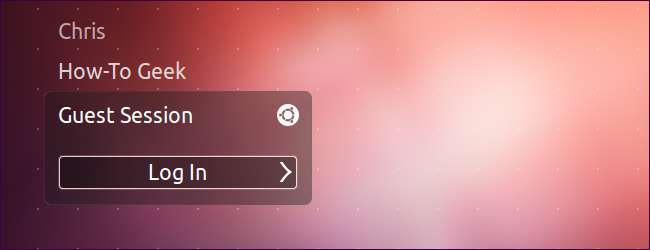
Ubuntu e Linux Mint vêm com uma conta de “Sessão de Convidado”, na qual qualquer pessoa pode se conectar a partir da tela de login - sem necessidade de senha. Se você preferir restringir o acesso ao seu computador, pode desativar a conta de convidado.
Esta conta de convidado é bloqueada e as alterações nela não persistem entre as sessões - todos que fazem login recebem uma nova área de trabalho. Ainda assim, você pode querer desativá-lo para evitar que outras pessoas usem o seu computador.
Desativando a conta de convidado
O Ubuntu não expõe uma opção fácil para desativar esse recurso. Se você fuçar na ferramenta de configuração de contas de usuário, onde poderia esperar encontrar tal opção, você não encontrará uma. Para desabilitá-lo, teremos que editar lightdm.conf, que controla as configurações do gerenciador de exibição LightDM (tela de login).
Abra o arquivo de configuração do LightDM em um editor de texto pressionando Alt + F2, digitando o seguinte comando e pressionando Enter:
gksu gedit /etc/lightdm/lightdm.conf

Você será solicitado a inserir sua senha. Depois de fazer isso, você verá o conteúdo do arquivo.

Adicione a seguinte linha ao final do arquivo, na seção [SeatDefaults]:
allow-guest = false
Salve o arquivo após adicionar a linha.
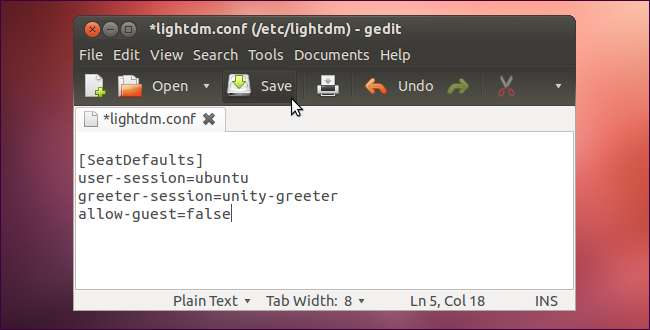
As alterações entrarão em vigor quando você reiniciar o computador. Você também pode executar o seguinte comando em um terminal para reiniciar o LightDM e fazer as alterações entrarem em vigor sem reiniciar o sistema:
Atenção : Executar este comando reiniciará seu ambiente de área de trabalho gráfico. Todos os programas gráficos abertos serão fechados e você perderá trabalhos não salvos em todos eles.
sudo reiniciar lightdm

Após reiniciar o computador ou executar o comando, a Sessão de Convidado desaparecerá da tela de login.
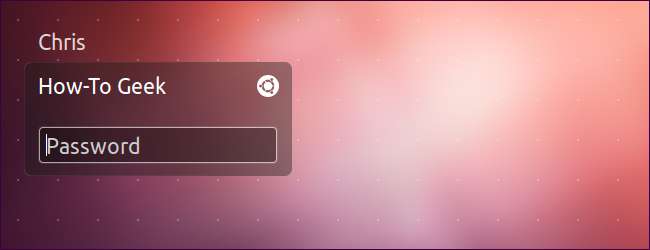
Reativando a conta de convidado
Para reativar a conta de convidado no futuro, execute o gksu gedit /etc/lightdm/lightdm.conf comando novamente e remova o allow-guest = false linha do arquivo. Depois de fazer isso, salve-o e reinicie o computador (ou execute o acima sudo reiniciar lightdm comando) e a conta de convidado reaparecerá.







